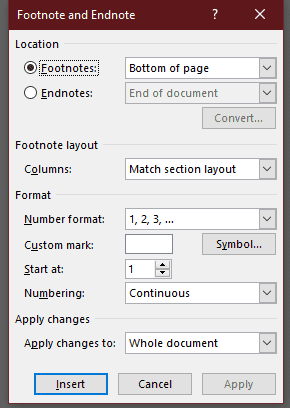각주는 모든 종류의 글쓰기에 필수적인 도구입니다. 특히 학계에서는 필수입니다. 각주로 문헌을 참조할 수 있는 기능이 없으면 인라인 인용은 텍스트를 정말 읽을 수 없는 것으로 쉽게 분해할 수 있습니다.
고맙게도 Word는 학술 작문을 완벽하게 지원하며 사용자가 기대할 수 있는 모든 각주 도구를 갖추고 있습니다. 글에 각주를 추가하는 방법은 다음과 같습니다.
먼저 각주를 첨부할 텍스트를 작성한 다음 상단의 리본 메뉴에서 참조를 클릭합니다. 각주 섹션 아래에 '각주 삽입' 버튼이 있습니다. 그게 전부입니다!
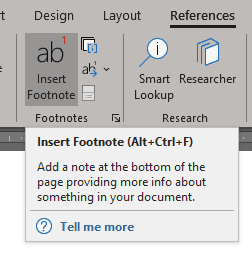
이제 각주로 더 많은 작업을 수행하려는 경우 Word에서도 다루었습니다. 다음은 Word에서 각주 작업을 위한 몇 가지 유용한 팁과 트릭입니다.
- 각주가 발생하는 페이지의 맨 아래에 배치되는 각주 외에도 Word는 다음을 지원합니다. 미주 – 인용 페이지가 아닌 장이나 문서의 끝에 배치됩니다. 발생합니다. 이를 통해 텍스트 흐름이 더 원활해집니다. 관심 있는 독자는 메모를 볼 수 있고 그렇지 않은 독자는 중단 없이 문서를 즐길 수 있습니다.
- 각주 섹션의 오른쪽 하단 모서리에 있는 작은 상자와 화살표를 클릭하면 각주 및 미주에 대한 추가 옵션이 있는 메뉴를 열 수 있습니다. 여기에서 열, 번호 매기기 형식, 시작점 등을 선택할 수 있습니다!